Teil 3 der Erweiterung der kleinen Exchange Organisation befasst sich mit der Installation und Konfiguration des zweiten Exchange Servers.
Installation zweiter Exchange Server
Die Installation des zweiten Exchange Servers kann nahezu aus diesem Artikel übernommen werden, die Konfiguration der VM und die Installation ist komplett identisch:
Aufbau einer kleinen Exchange 2016 Organisation (Teil 2)
Einziger Unterschied: Die IP-Adresse und der Servername. Für den zweiten Exchange Server habe ich den Namen EXCHANGE2 vergeben. Die IP-Adresse lautet in meinem Fall 172.16.100.16
Konfiguration zweiter Exchange Server
Nach der Installation erfolgt bekanntlich die Konfiguration. Auch bei dem zweiten Exchange Server werden die virtuellen Verzeichnisse wie auch beim ersten Exchange Server konfiguriert. Die URLs sind identisch:
Get-OwaVirtualDirectory -Server Exchange2 | Set-OwaVirtualDirectory -internalurl "https://outlook.frankysweb.org/owa" -externalurl "https://outlook.frankysweb.org/owa" Get-EcpVirtualDirectory -server Exchange2 | Set-EcpVirtualDirectory -internalurl "https://outlook.frankysweb.org/ecp" -externalurl "https://outlook.frankysweb.org/ecp" Get-WebServicesVirtualDirectory -server Exchange2 | Set-WebServicesVirtualDirectory -internalurl "https://outlook.frankysweb.org/EWS/Exchange.asmx" -externalurl "https://outlook.frankysweb.org/EWS/Exchange.asmx" Get-ActiveSyncVirtualDirectory -Server Exchange2 | Set-ActiveSyncVirtualDirectory -internalurl "https://outlook.frankysweb.org/Microsoft-Server-ActiveSync" -externalurl "https://outlook.frankysweb.org/Microsoft-Server-ActiveSync" Get-OabVirtualDirectory -Server Exchange2 | Set-OabVirtualDirectory -internalurl "https://outlook.frankysweb.org/OAB" -externalurl "https://outlook.frankysweb.org/OAB" Get-MapiVirtualDirectory -Server Exchange2 | Set-MapiVirtualDirectory -externalurl "https://outlook.frankysweb.org/mapi" -internalurl "https://outlook.frankysweb.org/mapi" Get-OutlookAnywhere -Server Exchange2 | Set-OutlookAnywhere -externalhostname outlook.frankysweb.org -internalhostname outlook.frankysweb.org -ExternalClientsRequireSsl:$true -InternalClientsRequireSsl:$true -ExternalClientAuthenticationMethod 'Negotiate' Get-ClientAccessService Exchange2 | Set-ClientAccessService -AutoDiscoverServiceInternalUri "https://autodiscover.frankysweb.org/Autodiscover/Autodiscover.xml"
Nachdem die URLs konfiguriert wurden, wird das Zertifikat des ersten Exchange Servers exportiert und kann dabei direkt auf Exchange2 gespeichert werden:
Nach dem Export wird das Zertifikat auf Exchange2 importiert:
Zum Abschluss noch dem Zertifikat die Dienste zuweisen und den IIS (iisreset) neustarten:
Exchange2 wird jetzt noch dem Sendeconnector hinzugefügt:
Und die Datenbank umbenannt und verschoben:
Get-MailboxDatabase -Server Exchange2 | Set-MailboxDatabase -Name MailboxDB2 Move-DatabasePath MailboxDB2 -EdbFilePath "E:\MailboxDB2\MailboxDB2.edb" -LogFolderPath "E:\MailboxDB2"
Die Basiskonfiguration des zweiten Exchange Servers ist fertig, weiter zur UTM.
Konfiguration UTM
Damit Exchange2 Mail verschicken kann, muss noch die UTM Konfiguration angepasst werden:
Für den Empfang gilt das ebenfalls:
Hinweis: Der erste Exchange Server ruft die Mails der „kleinen Exchange Organisation“ via POP3 Connector ab. Es wäre an dieser Stelle also ratsam, dieses Konstrukt abzulösen und die Mails direkt mit der UTM zu empfangen. Dazu ist dann allerdings eine statische IP nötig. Die Umstellung von POP3 auf MX-Eintrag kommt noch in einem separaten Artikel.
Konfiguration DNS
Normalerweise würde man einen Loadbalancer einsetzen, der zum einen die Last zwischen beiden Exchange verteilt und gleichzeitig auch erkennt, wenn einer der Exchange Server ausfällt und Clients dann nur noch zu dem verbleibenden Server leitet:
Ein Loadbalancer kostet aber eben auch Geld oder man nimmt Open Source Software (dann kostet es halt Zeit…). Die Spar Variante (Kein Geld, keine Zeit, keine Empfehlung, eines von beiden sollte vorhanden sein) ist DNS-RoundRobin. Im DNS werden einfach beide Exchange Server veröffentlicht und der Client soll sich einen Exchange Server aussuchen:
Clients bekommen in diesem Fall die IP-Adressen beider Exchange Server geliefert:
Damit ein bisschen Lastverteilung stattfindet, muss Round Robin aktiviert sein (Default):
Im nächsten Artikel sind dann die Konfiguration der DAG und Tests dran.
Fazit
Zu diesem Zeitpunkt ist Exchange noch nicht redundant. Dazu fehlt die DAG, aber es wird langsam…
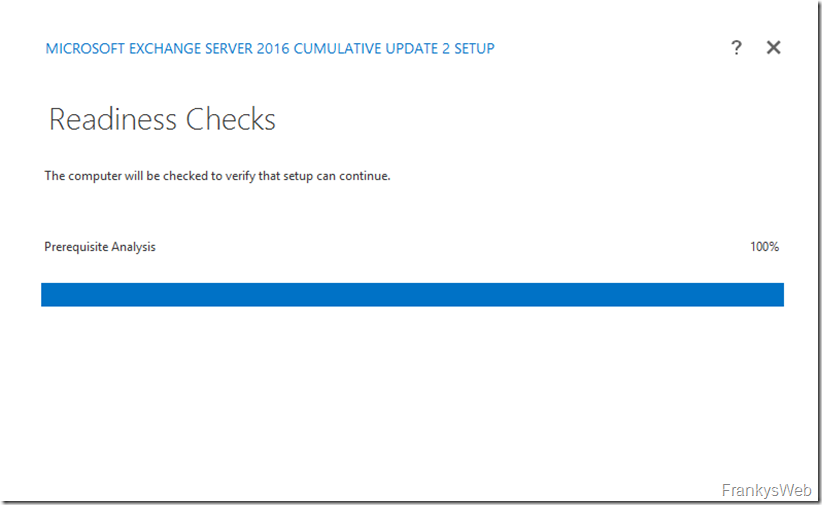
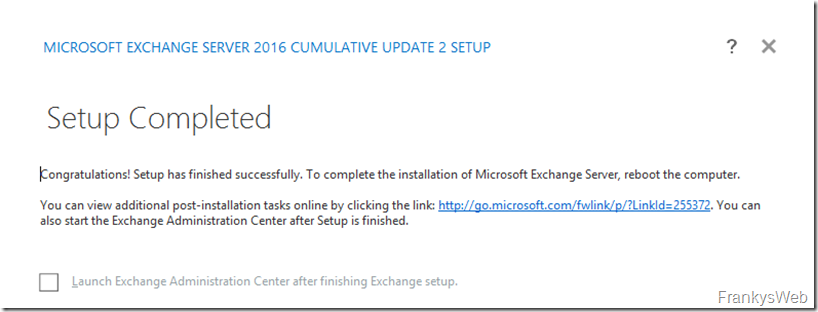
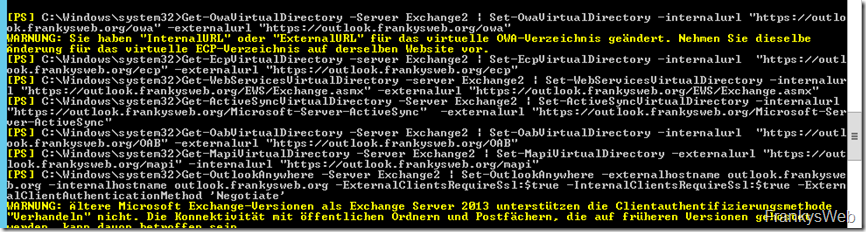
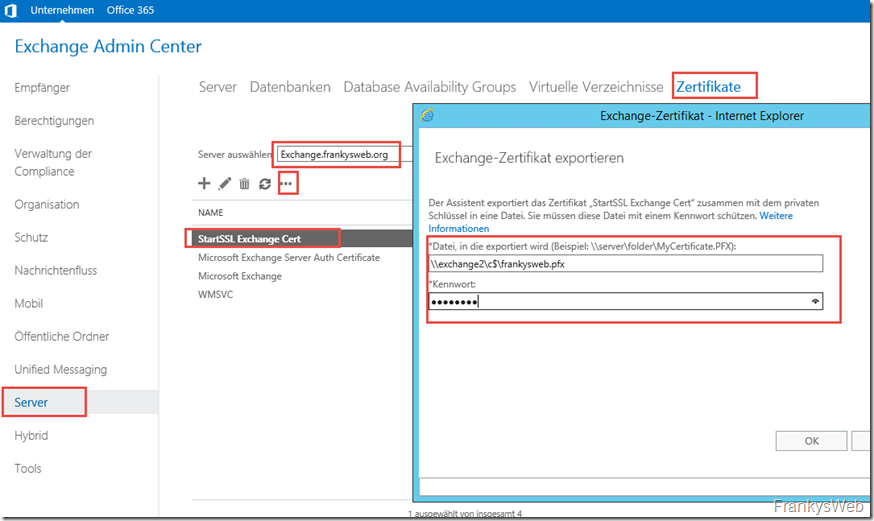
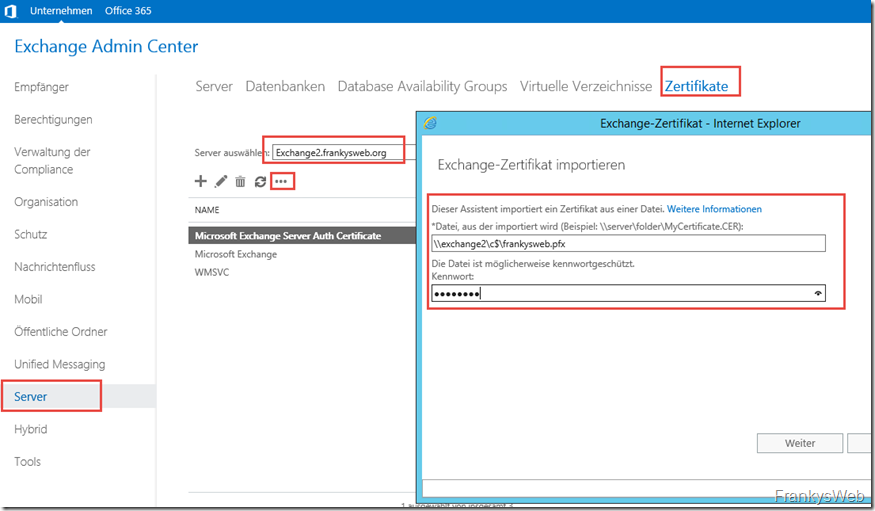
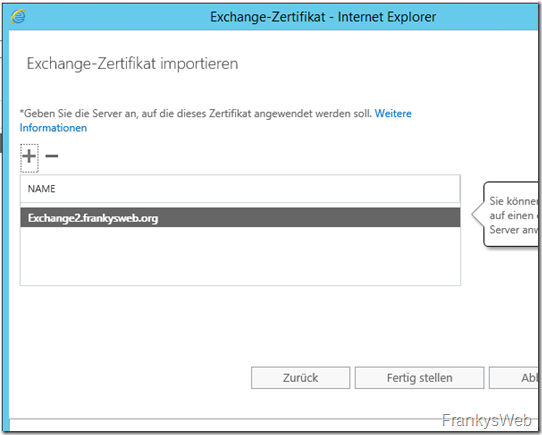
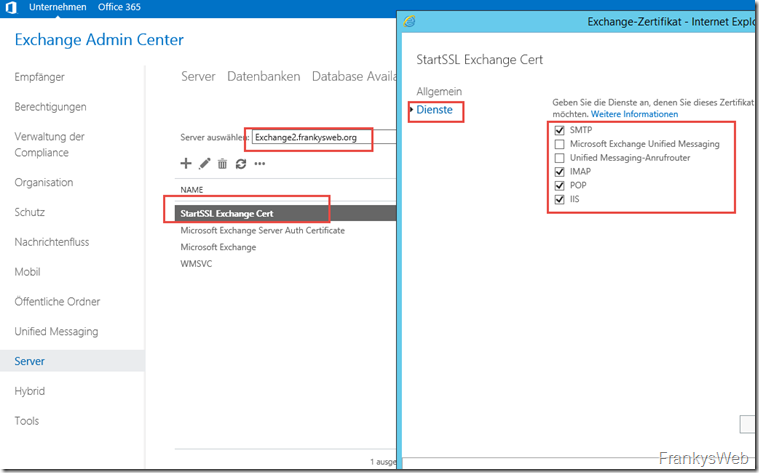
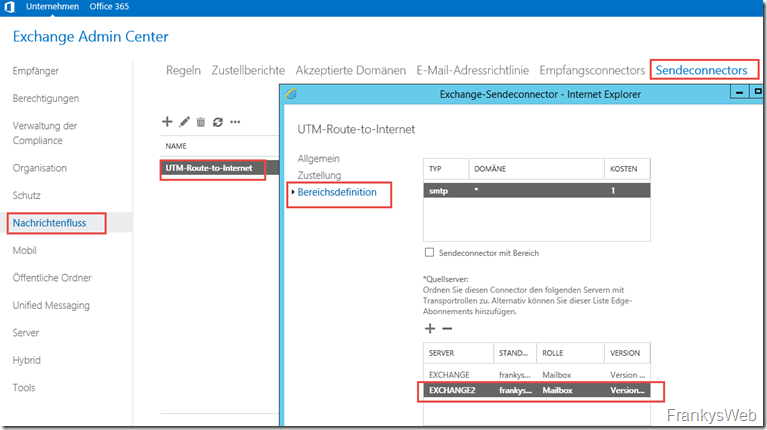
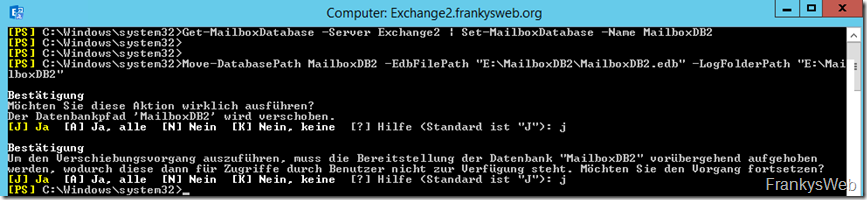
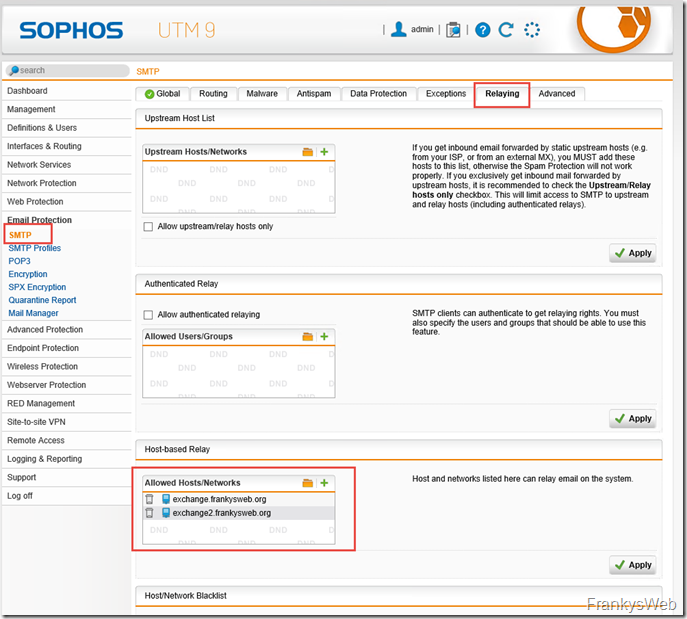
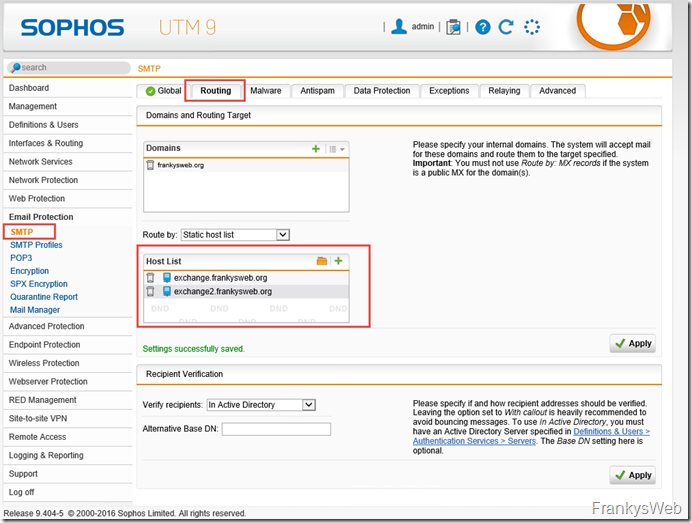
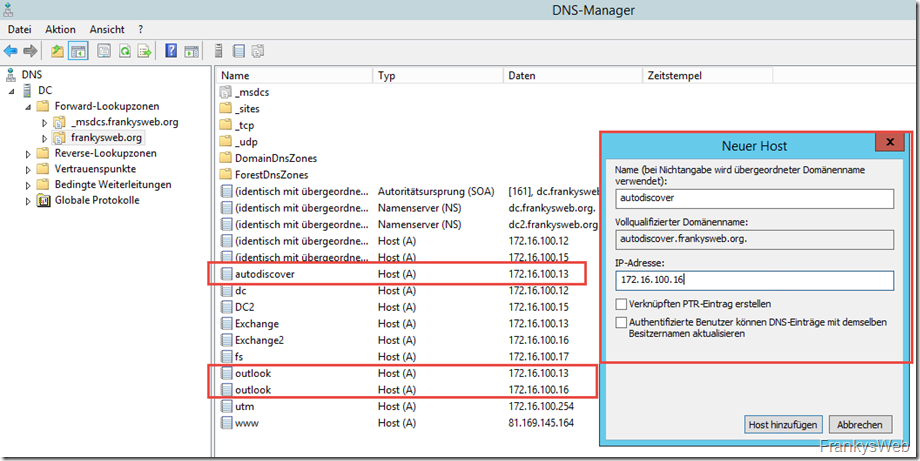
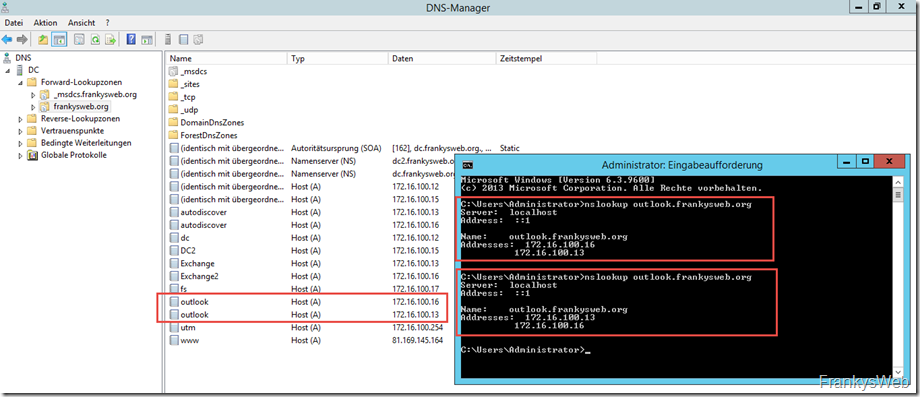
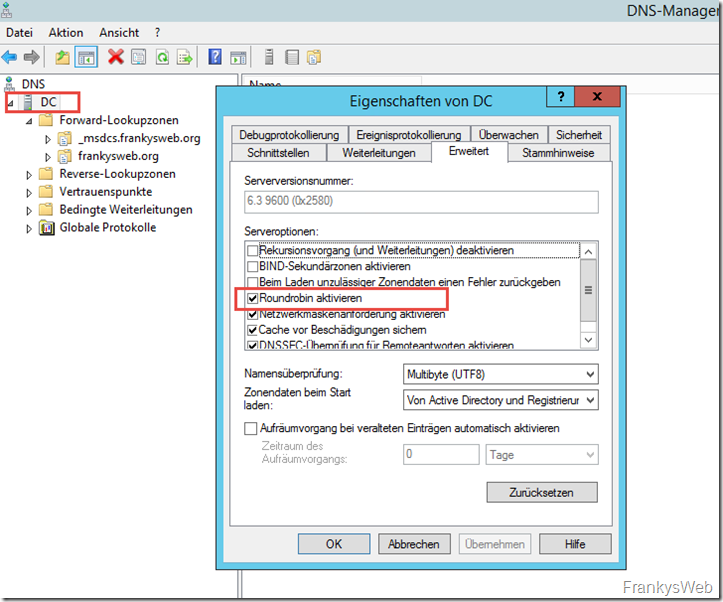

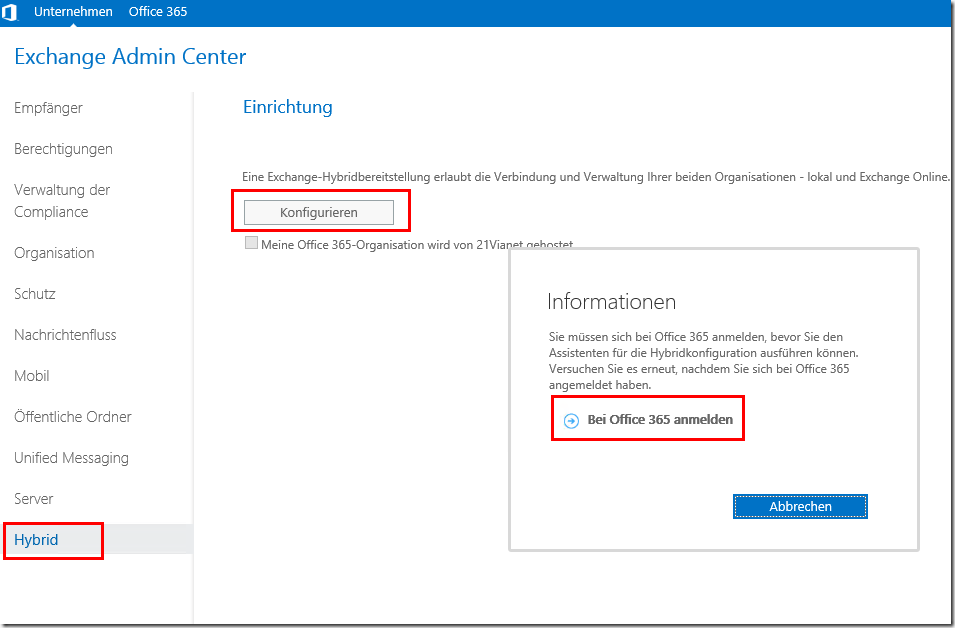
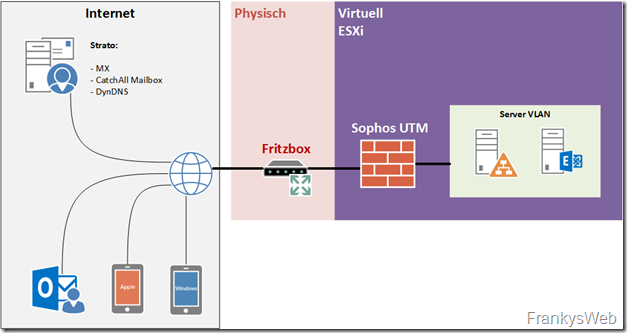
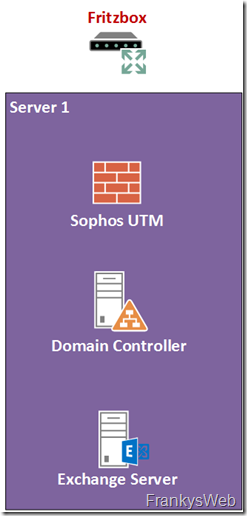
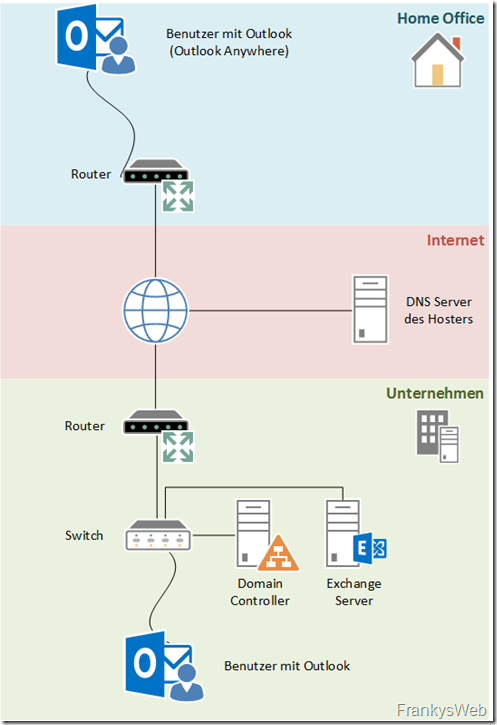
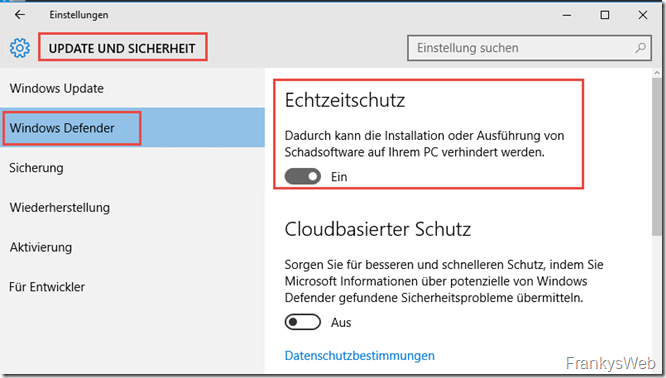
Hallo Frank und der Rest hier,
ich habe das ganze nachgebaut wie beschrieben.
Gesamt 2 Server:
1 Server laufen unter ESXI 2 VM´s 1x Windows server 2016 als DC+DNS und 1x Exchange
2 Server genau gleich wie der erste.
Hinter den Servern ist eine Fritzbox mit einer festen IP.
UTM wird nicht verwendet.
Sobald ich den 2 Exchange einbinde hat outlook keine Verbindung mehr. OWA/ECP ist auch nicht mehr erreichbar. Die 2 DC´s sind miteinander verknüpft und auch wenn ich einen DC Runterfahre ist der Mail versand und Empfang noch möglich.
Was ich rausbekommen konnte, das liegt am DC Server. Spiele ich die Sicherung vor der Exchange zusammen führung ein, funktioniert der Email versand wieder.
Kann es sein das ich an der Fritzbox noch was einstellen muss da ich kein UTM verwende bzw. woran kann das noch liegen?
Zertifikat wird das selbe was auf Exchange 1 eingespielt ist exportiert und auf Exchange 2 importiert.
Ich habe hier auch einen KEMP Loadbalancer aber soweit bin ich noch nicht gekommen. Davor brichts mir die Verbindung und nichts geht mehr.
Danke euch für die Hilfe
Danke Frank
Kannst du zufällig sagen ob man die DAG auch Standortunabhängig machen kann, dh. einen Exchange local, den 2ten in einem RZ wobei beide natürlich per IPSec verbunden sind, aber eben IPs aus verschiedenen Netzen haben?
Hi Andreas,
ja das ist möglich:
https://blogs.technet.microsoft.com/exchange/2015/10/12/the-exchange-2016-preferred-architecture/
Gruß, Frank